حذف نویز صدا از ویدئو در نرمافزار Camtasia
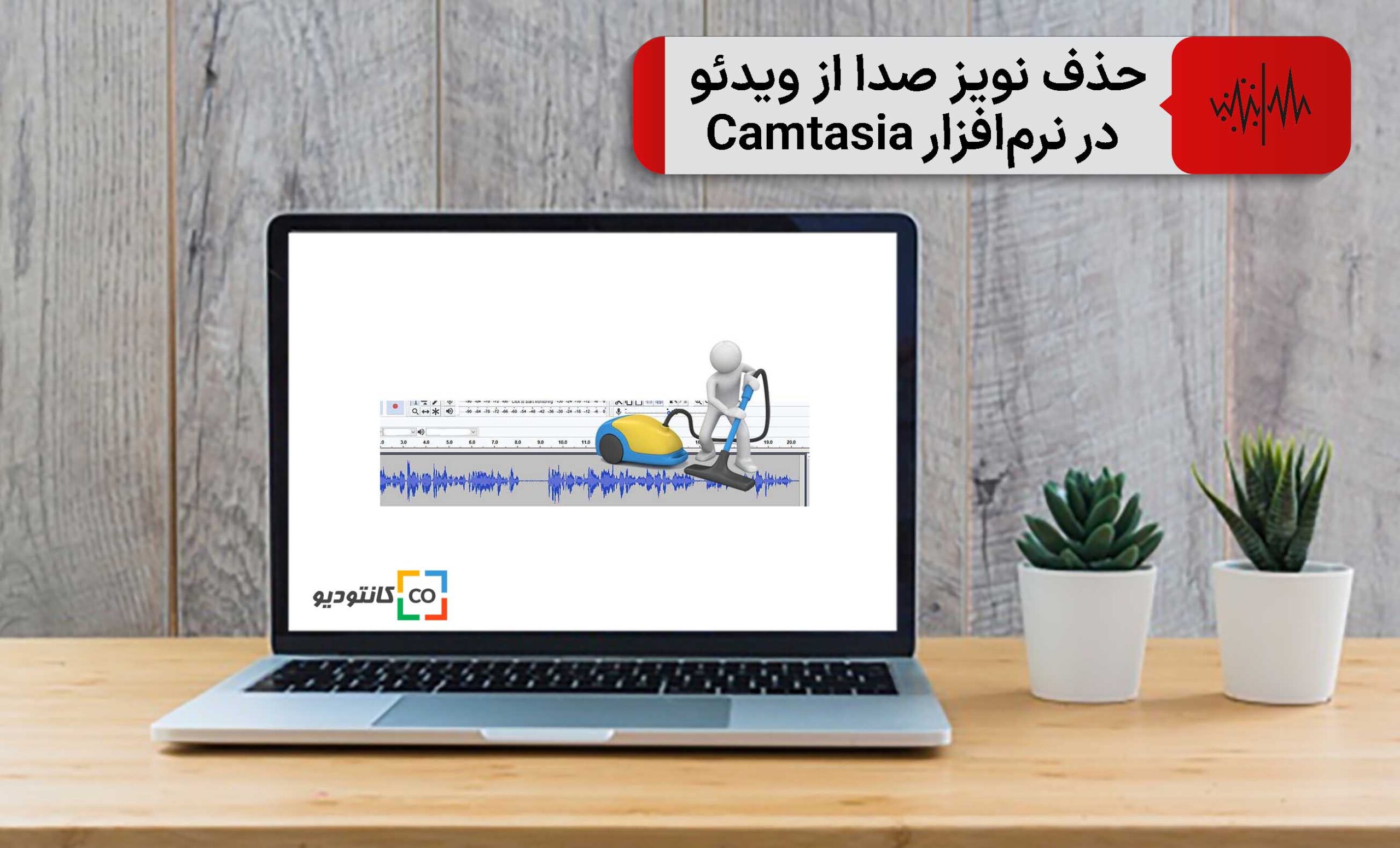
تاکنون آموختیم که چگونه با استفاده از نرمافزار کمتازیا از صفحه نمایش فیلمبرداری کرده و بخشهای ناخواسته آن را حذف نماییم. برخی اوقات در فیلمهای آموزشی که از طریق فیلمبرداری از صفحه نمایش تولید میکنیم، صدای خود را نیز به همراه فیلم ضبط میکنیم. گاهی پیش میآید بخاطر عدم کیفیت میکروفون، فاصله از میکروفون و … صدای ضبط شده به اندازه کافی مطلوب نیست. نرمافزار کمتازیا این امکان را به ما میدهد تا صدای ضبط شده بر روی ویدئو را ویرایش و رفع نویز کنیم. در این مقاله به نحوه حذف نویز صدا میپردازیم.
برای حذف نویز به ترتیب زیر کار را دنبال کنید:
1- در صورتی که فایل پروژه پیش روی شما باز نیست ابتدا باید آن را در محیط برنامه کمتازیا باز کنید. برای این کار از دسکتاپ، بر روی آیکن برنامه کمتازیا دوبار کلیک کنید تا برنامه باز شود.
2- بر روی منوی فایل کلیک کرده و از لیست باز شده، بر روی گزینه Open Project کلیک کنید. با این کار پنجره Open باز میشود.
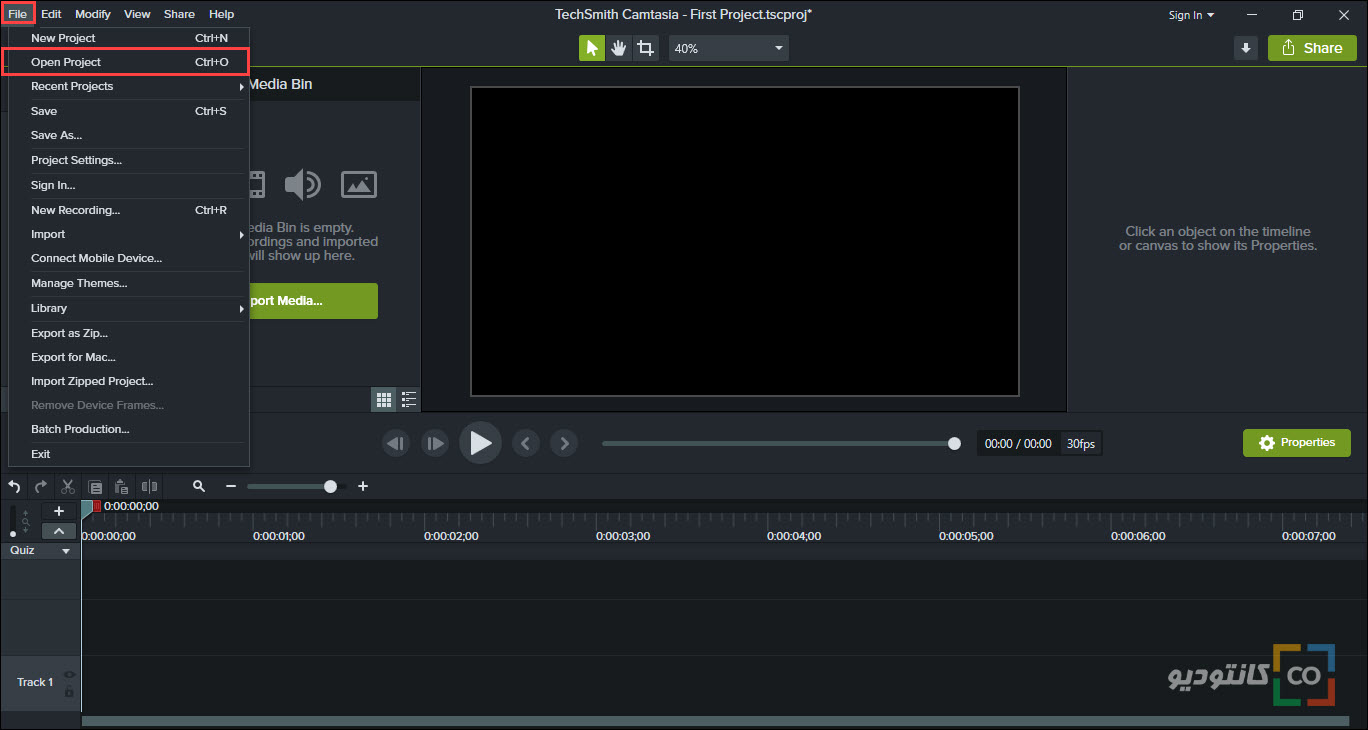
3- در این پنجره، فایل مورد نظر را انتخاب نموده و سپس بر روی دکمه Open کلیک کنید.
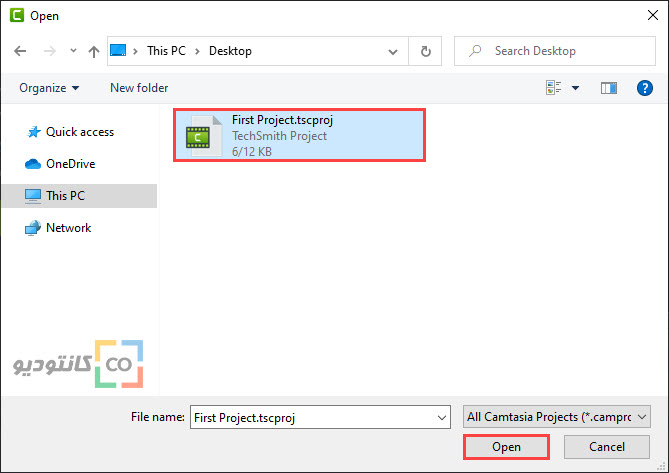
4- حال پروژه شما در محیط برنامه کمتازیا باز شده و شما میتوانید ادامه کار را برای ویرایش فیلم آموزشی خود انجام دهید.
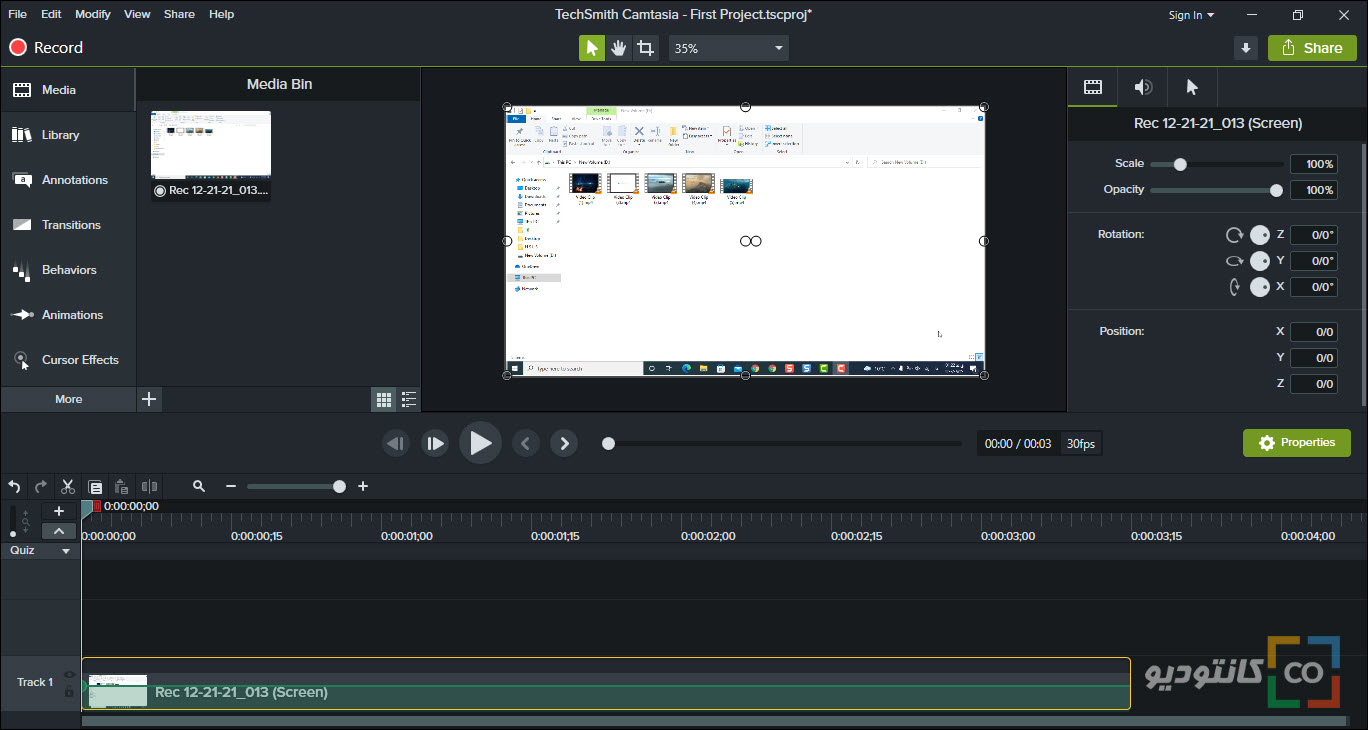
5- از ستون سمت چپ محیط کاری (بخش ابزارها) برنامه کمتازیا، بر روی گزینه Audio Effects کلیک کنید. در صورتی که آن را مشاهده ننمودید، بر روی گزینه More کلیک کنید تا لیست سایر ابزارها و افکتها پیش روی شما نمایان شود.
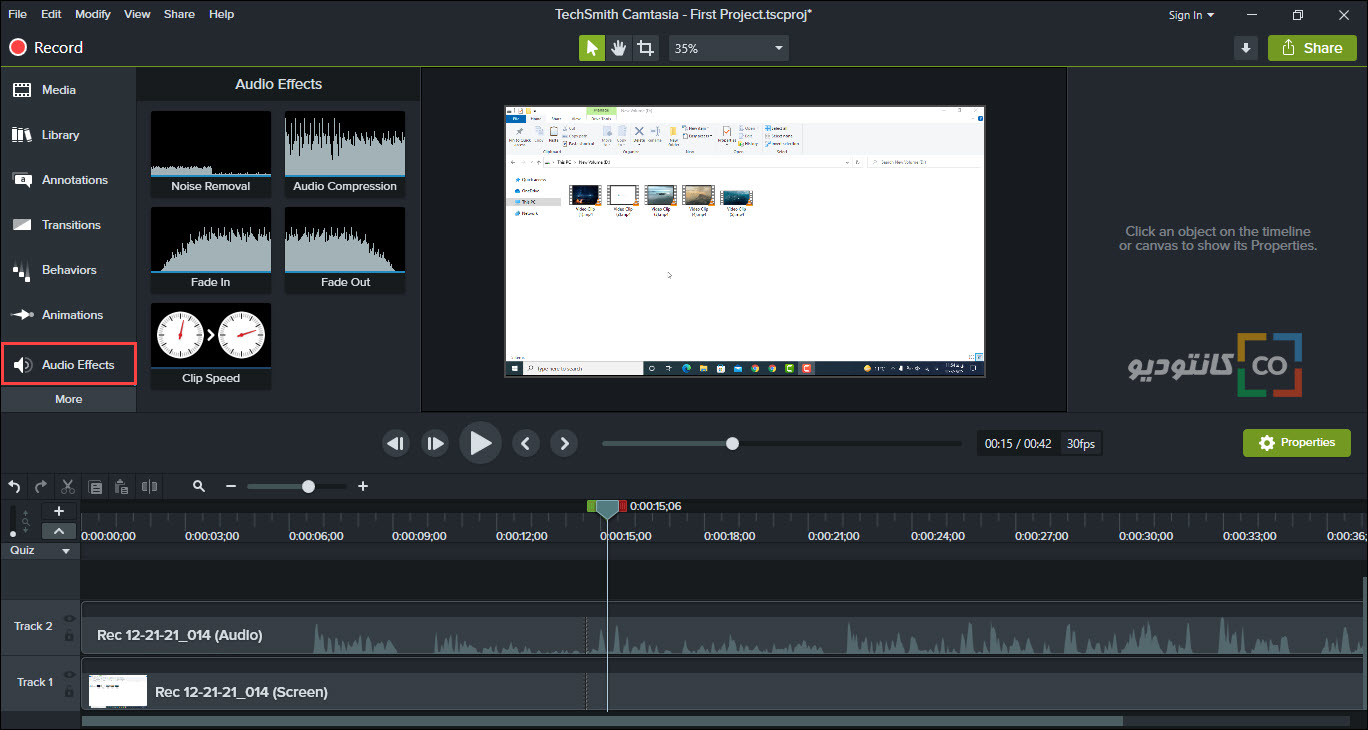
6- بر روی Track مورد نظر کلیک کرده تا انتخاب شود.
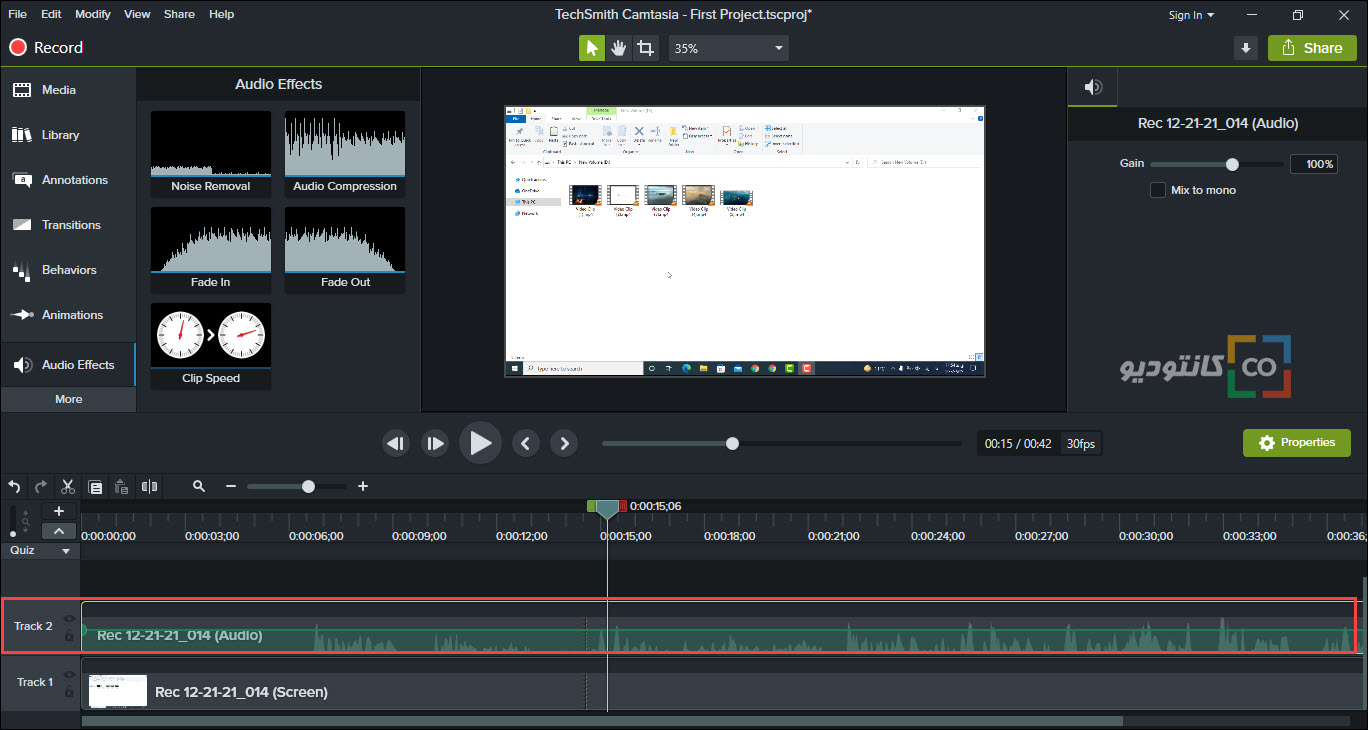
7- بر روی افکت Noise Removal کلیک راست کرده و از آنجا بر روی گزینه Add to Selected Media کلیک کنید. همچنین میتوانید با استفاده از عمل کشیدن و انداختن ماوس، افکت مورد نظر را انتخاب و آن را بر روی Track دلخواه خود که در نوار Timeline قرار دارد رها کنید. با این کار این افکت بر روی Track انتخابی اعمال میشود و براساس تنظیمات پیش فرض، نویزبرداری صورت میگیرد.
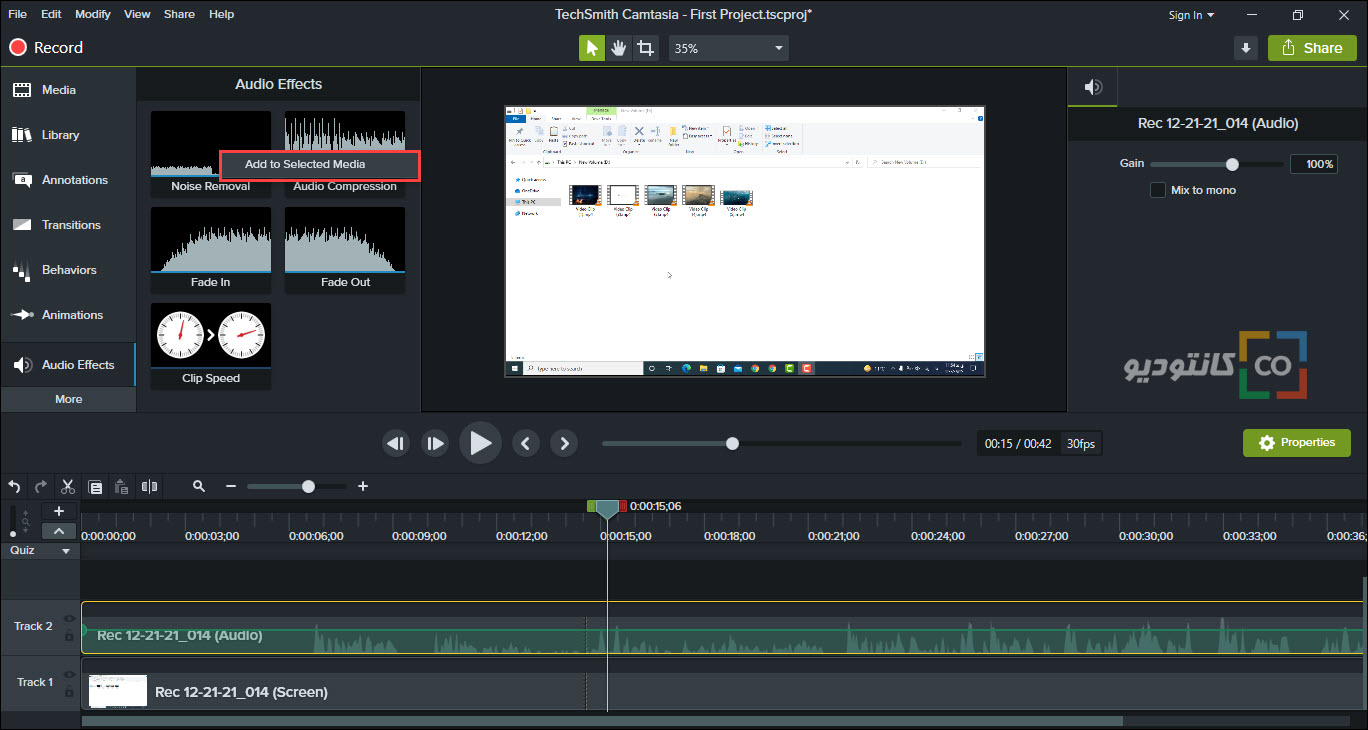
8- شما میتوانید تنظیمات افکت اعمال شده بر روی صوت را به دلخواه تغییر داده و آن را شخصیسازی کنید. این تنظیمات در بخش سمت راست محیط کاری برنامه قابل مشاهده میباشند. در صورتی که تنظیمات افکت را مشاهده نمیکنید، بر روی Track دلخواه خود در Timeline کلیک کنید. با این کار تنظیمات افکت پیش روی شما نمایان میشود. در صورتی که بیش از یک افکت داشته باشید، از بخش تنظیمات افکت یا Properties، بر روی سربرگ صوت کلیک کنید.
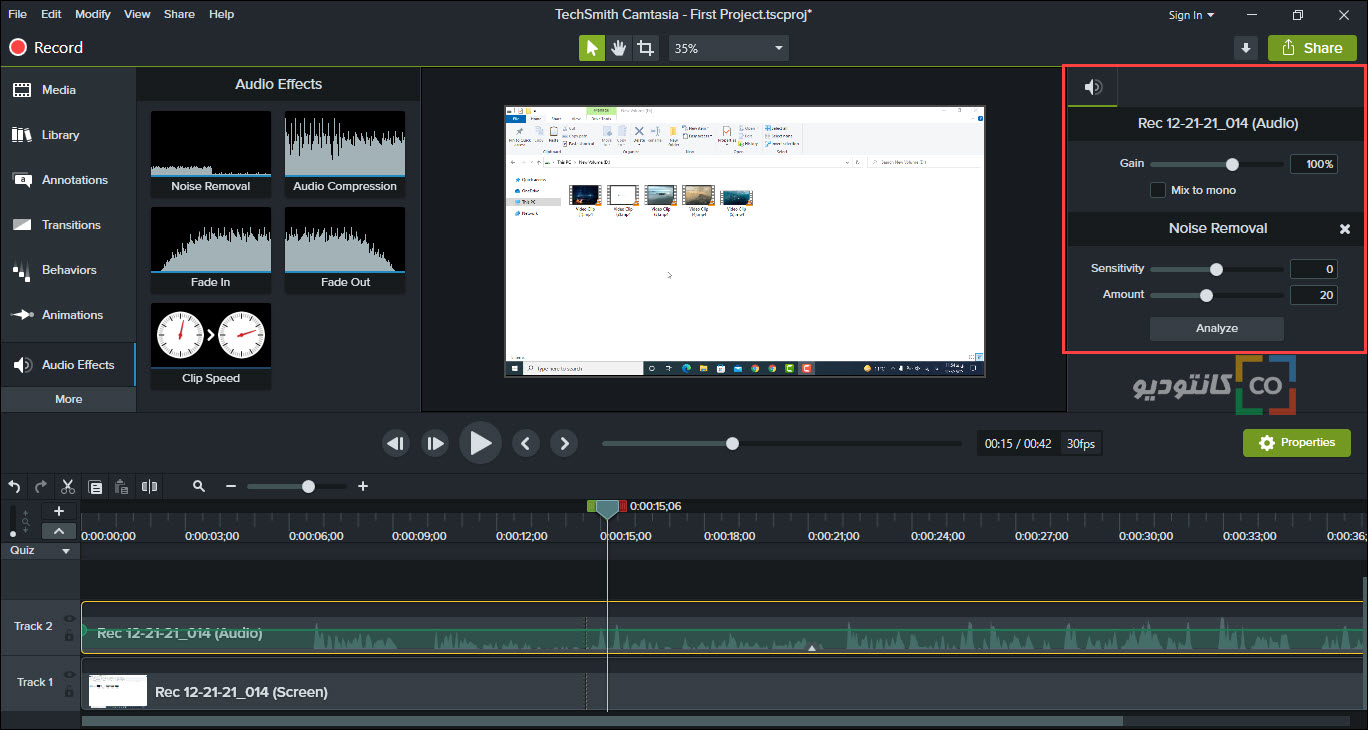
در این بخش تنظیمات زیر به چشم می خورد:
تنظیمات کلی صدای ویدئو:
- Gain: تنظیم میزان ولوم صدا جهت اعمال بر روی فایل ویدئو
- Mix to mono: ادغام کانالهای صوتی استریو و تبدیل آنها به صدای مونو
تنظیمات افکت Noise Removal:
- Sensitivity: تنظیم میزان حساسیت افکت جهت حذف نویز
- Amount: تنظیم میزان نویزبرداری از صدا
- Analyze: اعمال افکت حذف نویز با تنظیمات اخیر
در پایان بهتر است مجدداً تغییرات ایجاد شده بر روی فایل پروژه خود را ذخیره نمایید. برای ذخیرهسازی تغییرات میتوانید از کلید ترکیبی Ctrl+S استفاده کنید.
لازم به ذکر است این نرمافزار امکان حذف نویز را به آسانی فراهم میکند ولی میتوان با استفاده از نرمافزارهای تخصصی صوت مانند AVS Audio Editor، صدا را از ویدئو جدا کرد و به شکل دقیقتری ویرایش نمود و کیفیت آن را افزایش داد.
2 دیدگاه
به گفتگوی ما بپیوندید و دیدگاه خود را با ما در میان بگذارید.

ممنون عالی بود
سلام.
خوشحالم که مورد استفاده شما قرار گرفت.